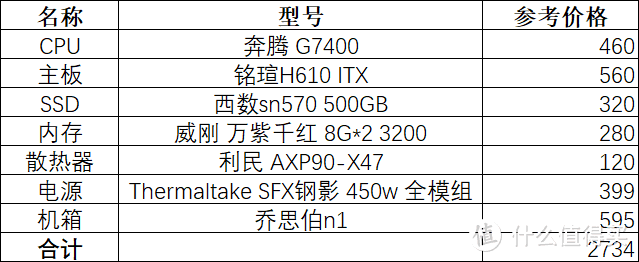| 2022年DIY NAS配置思路分享和配置推荐(二)进阶配置推荐 | 您所在的位置:网站首页 › 华擎8个sata接口 › 2022年DIY NAS配置思路分享和配置推荐(二)进阶配置推荐 |
2022年DIY NAS配置思路分享和配置推荐(二)进阶配置推荐
|
2022年DIY NAS配置思路分享和配置推荐(二)进阶配置推荐
2022-10-29 17:09:42
83点赞
498收藏
52评论
前言 大家好,我是大白,这是之前我写的DIY NAS配置思路分享和配置推荐的姊妹篇,后续还会有一个DLC介绍nas常见配件。本篇我会默认大家有一定的pc和nas折腾经验,所以说的会更简略些,配置推荐上会侧重思路上的推荐,同时也会增加对二手洋垃圾推荐的篇幅。 ps:只想看配置单的朋友,直接跳转到第五部分即可。 一、明确需求随着大家折腾的进一步深入,简单的nas功能已经满足不了我们的需求。不管是all in one还是homelab都已经在我们的考虑之中,所以新系统要能同时运行和管理多个系统譬如、软路由、播放器、homeassistant等等。毫无疑问地,新设备需要更强大的性能和扩展性来满足我们的花样繁多的需求。具体来讲,在这个阶段的软件方面,我认为一个稳定好用的虚拟化平台是必不可少的。它的存在可以帮助我们管理和运行多个系统。同时我们也可以开始考虑组一些磁盘阵列,体验这些阵列和其特性给我们带来的方便。在硬件方面,需求的增多也带来了对硬件的新要求。常见嵌入式设备的孱弱性能和低下的扩展性已经满足不了我们的需求,所以配置选择上更应该侧重常规家用平台设备或者退役的工作站、服务器设备即所谓的洋垃圾。 二、虚拟化平台的选择看到这个标题很多朋友肯定很疑惑,为什么要选择虚拟化平台而不是直接在Windows、Linux等操作系统安装hyper v之类的虚拟机软件来运行虚拟机呢?因为虚拟化平台本身就是操作系统,其功能完全专注于虚拟化硬件和管理虚拟机。它剔除了正常操作系统不必要的资源开销,降低了虚拟化系统本身的硬件占用,从而保证了安装到虚拟化平台的虚拟机对硬件性能利用率高。通俗来讲就是少了中间商赚差价。再具体一些,以网卡速率为例,假设千兆网卡的速度为1000M(再重复一遍,假设的速度)。那么直接在操作系统上安装Hyper v、VMware之类的虚拟机软件,在这些软件运行上的虚拟机网卡速率最大也就800M。剩余的部分都被操作系统和虚拟化软件所占用了。而如果直接使用虚拟化平台的话,运行在虚拟化平台的虚拟机网卡速率最大可以达到950M,并且根据虚拟化平台的不同无限接近1000M这个理论极值。这就是为什么有必要开始选择虚拟化平台。 回归实际,常见的虚拟化平台就有两个半,ESXI和PVE,另外半个是Unraid。我简单介绍下这几个虚拟化平台的优缺点来帮助大家根据自身情况选择虚拟化平台。 通常大家说的esxi是指由美国 VMware公司开发的虚拟化平台。esxi这个系统优点是,操作相对简单易上手,虚拟化硬件效率高,稳定性好,国内相关教程较多。但缺点是正版昂贵(有盗版和使用免费版的方法),硬件兼容性差(主要体现在对新硬件兼容速度慢、一些小厂硬件、魔改硬件压根不支持,需要自己修改系统添加驱动)。 pve是由奥地利公司 Proxmox Server Solutions开发的。它与esxi完全不同的是,pve代码完全开源,社区支持完全免费。收费的只是企业技术支持这个方面,非常良心。pve这个系统的优点是系统开放性好、对硬件兼容性要求低,个人用户正版免费、上手难度、虚拟硬件效率、稳定性比esxi略低但差距不大。二者差距也就是考试98分和95分的区别。它的缺点是国内玩的人相对较少,相关教程资源不如esxi丰富。 unraid我在上一篇简单介绍过,这里就不过赘述了。我这里提及unraid其实也包括了以它为首的拥有虚拟机功能的nas系统譬如truenas、omv等。这些nas系统单纯就是有一个虚拟机功能,虚拟化效率低,但是太多太多人使用它的虚拟机功能,所以姑且算半个虚拟化平台。unraid的优点是使用人数多、教程和解决问题的资源丰富、硬件兼容性较好。它的缺点是虚拟化硬件效率低、稳定性也不如之前介绍的两个系统。 综上来说,我个人更推荐pve作为虚拟化平台系统,开源,免费,虚拟化效率高、硬件兼容性好非常适合我们进阶使用。 三、Raid阵列的选择随着我们保存的数据增多和需要的功能的增长,进阶使用nas也需要考虑raid了。raid根据对硬件需求可以分为硬raid和软raid两种。硬raid就是通过硬件实现raid的功能,譬如常见阵列卡、服务器主板自带的raid5、raid10等功能。而软raid就是通过软件来实现raid的功能,譬如nas系统自带raid功能都是软raid。二者严格来讲没有高下之分,只有使用场景之分。对于我们这些个人用户来讲,软raid更适合我们使用。原因有以下三点。第一,全新阵列卡或服务器主板价格昂贵,严重超过我们绝大多数人的承受能力。第二,阵列卡等硬raid设备如果发生故障,我们缺少相关技术文档查阅如何处理。如果硬件彻底损坏,很难马上找到甚至找不到同型号硬件进行更换。因此,对个人用户来讲恢复数据非常麻烦,而且还可能由于对设备不够了解发生误操作继而丢失数据。第三,软raid可以选取的阵列类型更多,更灵活。 具体到实际来讲,raid除了常规raid0、raid1、raid5、raid6、raid10以外还有其他一些解决方案。如果你对这些阵列含义和优缺点不了解,可以自行搜索,这里不做过多介绍。至于一些常见的仅支持软raid的阵列,这里分享一个一段香大佬总结的图,上面总结了常见的一些阵列的优缺点。
在常规raid *里面,如果你没有其他手段做备份,我个人更推荐raid 10和raid 6,它们在保证读写速度的同时兼顾了空间利用率和安全性。raid 0虽然读写速度有了翻倍的提升,但是one boom all boom即坏一块毁所有的特性实在是不适合单独作为阵列存在用来存放重要文件。raid 1虽然冗余度很高,但是空间利用率太低,并且对读写速度没有任何提升,性价比太低而不做推荐,当然了如果你就两块硬盘或者需要妥善保存的文件很少,raid 1也不失为一个不错的选择。而raid 5一旦出现数据损坏,在恢复过程中有很大概率会导致第二块盘损坏从而导致数据恢复失败。具体论据可以看知乎上木头龙大佬的回答。如果你有其他手段做备份,那么我认为raid 5会比 raid 10更有性价比。原因很简单,我在入门篇讲过,raid阵列的根本目的在于维持在运行服务的7*24小时不掉线并兼顾读写速度的提升。数据安全性不单单依靠raid来实现,数据安全性依靠的是备份。而raid 5在一个硬盘损坏后,只是降级运行,文件仍然可以正常读写,我们有足够的时间把之前来不及通过别的手段备份的文件进行备份,也能保证这段时间的服务不停机。就算之后阵列恢复失败的可能性会很高,但是这对我们的影响完全可控。所以有备份的情况下,我认为raid 5并不是一个可怕的存在,这也正是为什么这么长时间raid 5仍然存在的原因。 而在仅支持软raid的阵列中,我要推荐的是 snapraid和zfs。原因有这么两点。第一,这两种阵列均支持静默错误检测。先科普下,什么是静默错误。静默错误简单讲就是硬盘在读写过程中,没有正常存储数据。但是由于固件或软件bug、供电、介质损坏等故障,问题并没有正常报告,反而被误以为是正常数据而被忽略,当使用时才发现该数据已经损坏。举个常见的例子,很多人保存很久的照片,突然哪天想翻看了。打开照片后才发现,照片部分损坏或者干脆打不开文件了。排除传输数据过程中出现的问题,那么大概率就是你的照片发生了静默错误。
第二,冗余程度丰俭由人。snapraid支持最少1块最多6块硬盘作为校验用盘,可选程度非常高。而zfs呢,在不配合使用别的阵列的情况下可以支持最少1块最多3块硬盘作为校验用盘,可选程度虽不如snapraid但是也足够使用了。 具体到这两个阵列的比较,如果你对硬盘读写速度要求不高,那么选择snapraid绝对是一个上佳之选。snapraid读取文件时,只有使用的硬盘在运行,其余硬盘均在休眠。对硬盘损耗小,同时也降低了待机功耗。而且snapraid阵列组合非常灵活,可以随便增加用来储存数据和做校验的硬盘而无需重建阵列,只要其中一块校验盘的单盘容量大于或等于任意数据盘单盘容量即可。但需要注意的是,你的数据并不是实时备份下来,而是通过快照的方式提供冗余。你需要手动或设置计划任务来备份或检测静默错误。另外,如果你对snapraid的读写速度不满意是不能通过安装bcache之类软件+安装ssd缓存来提升读写速度的。与snapraid经常配合使用mergerfs,其开发者在国外论坛上也多次表述过不支持此类应用的使用。而如果你对读写速度有较高要求并且需要实时备份,那么选择zfs就是一个正确的选择。zfs可提供不同的读写速度,具体速度取决于你选择的阵列类型和是否添加缓存。同时可以开启去重、压缩等功能进一步降低数据占用空间。而zfs的缺点是组成阵列后不方便添加硬盘扩容,目前解决的办法是只能更换相同或比其更大容量的硬盘或者在额外添加一组新的zfs阵列。不过根据在OpenZFS 3.0 的路(hua)线(da)图(bing),23年以后会推出zfs的raid Z扩展功能,来方便扩容。另外,如果你对你的数据非常非常在意那么你得换成ecc内存和支持ecc功能的主板和CPU。至于到底上不上ecc内存在国内外使用zfs的玩家中,属于日经问题。trusnas官方就比较建议使用但不是强制要求。而司波图和awpak78两位大佬则觉得对个人用户而言不是那么必要。正反观点已经列出,请大家自行斟酌。
总而言之,这两种阵列并不是完美的,都有各种各样的缺点,只能说根据自身情况权衡选择一个相对能接受的阵列。 四、进阶配置详解总体来讲,nas对cpu性能和内存容量需求不高,更多是对扩展性要求高。扩展性要求高主要为了通过PCI-E插槽扩展出更多的sata接口和m.2或者加装万兆网卡之类的附加设备。我们考虑diy方案的时候也要往这个方向努力,不要盲目追求高性能、高配置。 具体到各部件的要求,在cpu方面。局限到家用nas这个范畴,我们最高上到Intel i3这个级别cpu就完全足够了。不要盲目追求高性能,更不需要超频,要知道高性能还代表着高花费和高能耗。具体来讲,以nas里面占用资源较多的应用例像照片管理软件PhotoPrism,在使用图像识别功能时,官方要求最低核心数也就是两个,推荐数也不过是4个。而使用Windows之类对系统资源占用较多的系统,两个核心即可运行windows,4核心即可非常流畅运行Windows,甚至直通核显后玩一些游戏都没问题。如果你手里没有旧主板或旧的的CPU并且预算相对充足(目前价格还是有点高),那么我强烈建议从Alder Lake(12代)这代选起。这代CPU无愧于称之为英特尔牙膏挤爆的一代,单核和多核性能相较历代产品有非常明显的提升,并且全系都更换为新一代uhd700系列核显,解码性能有显著提高,综合起来性价比很高。最后,我再次强调下真的没必要上低功耗带T的CPU,实际待机功耗真差不了几瓦,但是真需要跑一些高负载的应用时低功耗CPU无论是单核还是多核性能都远低于正常CPU,很多任务并不能很好胜任。 内存方面,既然都是进阶配置了,我觉得这个阶段大家或多或少都会有一些虚拟机应用场景。所以内存上我建议是8G起步,16G绝对能满足绝大多数人的需求了。毕竟如Windows这样的系统运行最低需求是4G,加上nas系统的一些占用,8G内存足够了。如果有all in one或者同时运行多个虚拟机的需要可以考虑上16G内存。如果你想使用zfs阵列的话,内存建议大一些从16G起步,32G内存就能满足大多数人常规需求了。原则上,仍旧是哪个便宜买哪个,不需要追求高频率和低时序,意义不大。 主板方面,如果没有特别的体积要求,那么我仍然建议最好选择matx主板,matx主板性价比最高。如果你对扩展性有要求可以考虑一些atx主板。芯片组上如果你考虑选择matx主板,那么Intel b660之类中端芯片组就足够,没必要考虑z690之类的高端芯片组。实际上如果不是搭载h610芯片组之类的低端主板在接口方面实在太吝啬了,那么h610之类的低端芯片组主板才是最佳选择。如果你打算选择atx主板的话,那么我更推荐z690之类高端芯片组,搭载b660之类中端芯片组的atx主板很多时候是鸡肋的存在,具体来说一方面是面临pcie插槽和m.2/sata接口三选一的困境,另一方面扩展出的插槽比matx主板也没多多少而且跟z690之类的高端芯片组相比还不支持PCI-E通道拆分。最关键的是二者价格还差的不多,这就让搭载B660之类中端芯片组atx主板成为鸡肋的存在。另外由于预算的上涨和大家对硬件的熟悉,我觉得一些年代较近成色不错的服务器主板和工作站主板也是不错的选择,价格实惠而且扩展性强,很多自带万兆网口、U.2接口并且支持硬盘依次上电,对电源负载小。虽然这些主板好处这么多但是也有需要注意的,一些主板诸如ipmi功能需要密码或者授权,需要问清楚卖家是否保留。一些服务器主板特别是从定制服务器上拆下来的主板非常挑硬件、挑机箱,买之前要做好功课。主板品牌上,我觉得正规板厂就可以。如果你不是对diy硬件非常熟悉,那么我非常不推荐精粤、华南这样的寨板厂,即使它很便宜看起来性价比很高。 散热方面,由于选用的CPU规格不高,所以散热也不必太好,散热的选择方面更多是跟随机箱大小选择。如果机箱体积较小,那么考虑下压式风冷是一个不错选择。乔思伯、利民之类的散热大厂都有不错的风冷可供选择。如果图便宜的话,服务器拆机下来的金钱豹、AVC之类的风冷也可以考虑。如果机箱是常规塔式机箱,那么塔式风冷就是一个性价比之选。按现今风冷散热器的内卷程度,50-80这个价格区间的风冷就能非常完美地完成散热任务了。品牌上,利民、雅浚、九州风神之类的大厂出品的散热都是不错的选择。 系统盘方面,那就不用考虑机械硬盘或者U盘(unraid除外)了,直接选择固态硬盘。如果没有太多虚拟机应用场景,那么250GB就足够(再小的现阶段选择余地就很小了),如果512GB与250GB想差价格不多,那么512GB也完全可以。接口选择上,sata和m.2接口都行,在系统运行方面上二者没有太大区别。具体到硬盘选择,不要过于看重品牌而更应该侧重颗粒的选择,个人建议最好选择原厂tlc颗粒,强烈不建议选择qlc颗粒(寿命太短)或者来路不明的黑片。型号上,如果你在意硬盘寿命的话,那么采用国产致钛颗粒的固态硬盘都是不错的选择。虽然在跑分上略逊于同等级三星和西数颗粒,但是寿命远超二者,更在去年奇亚币矿潮时得到了矿老板的认可。而如果你在意硬盘寿命而又囊中羞涩,那么以英特尔、镁光为首的洋垃圾slc、mlc颗粒大船货也是不错选择。我在自己的软路由上使用的就是英特尔的大船货,英特尔的s3710 。其寿命可以在每天写入十倍于自身容量数据的情况下坚持五年。需要注意的是,不管你使用的是全新原厂颗粒还是用的所谓大船货,都不能忘记备份。 电源方面,还是那句话便宜没好货,缩什么都不要缩电源。作为进阶配置,我觉得很多人硬盘数量不在局限于2到4个了,通常都是4个起步来组一些阵列。那么这就需要注意启动时的瞬时电流,特别是现在很多人包括我在内都是在用大容量企业级硬盘,启动电流比常用的监控盘(西数紫盘、希捷酷鹰)、nas盘(西数红盘、希捷酷狼)要高不少。以最近很热门的西数 hc550 16T举例,这是从西数官网上下载下来的hc550说明书,说明书就明确标明了,在启动时+5v、+12v的多个样本测得平均电流分别需要0.6、1.6A。二者合计启动时的功率要达到22.2w。这还是单个硬盘所需电流和功率,如果算上CPU、主板等其他硬件所需电流和功率,那么实际上对电源的压力还是挺大的。
除了考虑电源能承载的电流外,还有一个问题就是sata接口的数量,现在绝大多数非模组电源往往只提供4-6个sata电源接口,如果你的nas硬盘数量很多那么就需要考虑到使用全模组电源来增加sata电源接口的数量。 最后就是机箱方面了,这个没什么多说的了,根据自己对价格、美观、功能性的需要选择即可。 五、进阶nas配置推荐1、进阶之选
在进阶配置中,我把预算放宽了一些,没有过于追求极致性价比,兼顾了品牌和可靠性。CPU方面选择了奔腾G7400,性能足够nas使用并且轻度使用虚拟机也是没问题的。自带的UHD710核显,转码、解码能力相较上代600系核显也提升了很多。  铭瑄(MAXSUN)MS-终结者B660M电脑游戏主板支持CPU12400F/12600KF(IntelB660/LGA1700)749元京东去购买 铭瑄(MAXSUN)MS-终结者B660M电脑游戏主板支持CPU12400F/12600KF(IntelB660/LGA1700)749元京东去购买主板方面我选择了丐帮帮主家的B660M终结者。这块板子价格便宜的同时扩展能力非常强,几乎可以算b660芯片组里面扩展性最强的几块板子之一。主板供电配备了散热装甲,网卡还是2.5G网卡。但它的缺点也很明显。第一、sata接口只有四个,如果需要更多接口要额外扩展。虽然知道是因为b660芯片组PCI-E通道数不够导致PCI-E插槽、m.2、sata接口这三项只能三取其二。但是铭瑄这个取舍还是让人觉得有些不爽。第二、bios界面相对简陋。第三、PCI-E x1插槽的口堵上了,并没有做成开放式插槽,进一步提高兼容性。如果觉得拓展性还是不够,可以选择帮主它家的z690 终结者 D4,扩展性进一步增强,但还是那个毛病sata接口只有4个。z690 终结者都是自家定位高端的ATX大板了,sata接口还给4个属实有点差劲。  铭瑄(MAXSUN)Z690电竞之心/终结者高性能游戏台式电脑电竞主板支持DDR512代CPUMS终结者Z690DDR4899元京东去购买 铭瑄(MAXSUN)Z690电竞之心/终结者高性能游戏台式电脑电竞主板支持DDR512代CPUMS终结者Z690DDR4899元京东去购买如果担心铭瑄主板可靠性比较差,那么准一线板厂华擎匠心系列的B660M Pro RS也是一个不错选择。 淘宝上经销商的价格比上边的铭瑄还要便宜几十,但是配置也有部分缩水。第一、减少了一个m.2插槽,另外两个m.2插槽均不支持2210规格,也就是一些洋垃圾大船货的m.2硬盘是无法使用的。第二,自带网卡是千兆的而不是2.5G网卡。如果你对扩展性不是要求的那么极致,同时还想要一款大厂出品的主板,那么华擎的这款主板也是不错选择。如果你对6个sata接口非常在意,那么映泰B660 GTA自带8个sata接口的atx主板也是一个还能接受的选择。实际上,b660主板在售的里面除了微星的迫击炮系列和映泰这块主板,别家主板都没用超过4个以上的sata接口,像昂达的丐中丐主板甚至就给了3个sata接口。  华擎(ASRock)B660MProRS匠心电竞主板内存DDR4CPU12400F/12600KF(IntelB660/LGA1700)799元京东去购买 华擎(ASRock)B660MProRS匠心电竞主板内存DDR4CPU12400F/12600KF(IntelB660/LGA1700)799元京东去购买 映泰B660GTA主板17相供电PCIE5.0带WIFI6网卡支持12700/13900K999元天猫精选去购买 映泰B660GTA主板17相供电PCIE5.0带WIFI6网卡支持12700/13900K999元天猫精选去购买SSD方面,没啥好说的,我的选择的标准就是原厂颗粒,性能定位中端,性价比不错。如果不喜欢西数也可以换成铠侠(东芝)的RC 20 500G,性能和价格都差不多。非要比较的话,西数的读写速度和缓内速度要好看一些,温度也低点,但是没有外置缓存。铠侠有外置缓存,但是是双面颗粒,温度高一点。如果你想支持国产买致钛颗粒也行,便宜的方案有京东京造 麒麟,致钛颗粒+联芸主控,公版方案没啥可说的,就是便宜。如果讲究点,想要读写速度好看一些的买致钛自家的TiPlus5000也可以。  京东京造512GB国产麒麟系列SSD固态硬盘M.2接口(NVMe协议)PCIe3.0四通道269元京东去购买 京东京造512GB国产麒麟系列SSD固态硬盘M.2接口(NVMe协议)PCIe3.0四通道269元京东去购买内存方面,我选择了比较出名的威刚万紫千红条,窄条,便宜又大碗。想再便宜一些可以考虑光威、阿斯加特这些三线品牌。 散热器上,由于原装拆机散热器价格较高而且低端散热器目前普遍不兼容12代或需额外购买扣具,所以我就选择了利民这款散热器。大厂出品,自带12代散热扣具,散热能力很强,压12代i5都没问题,压制这颗奔腾绰绰有余。待机、低负载情况下风扇几乎不转,非常安静。而电源方面,我推荐的是酷妈家的GX 550 金牌全模组,全模组、日系电容、dc-dc架构,该有的东西都有了。本来我想推荐振华的冰山金蝶战斗版呢,纹波控制更好,除了不是模组电源以外都很完美。结果查价格发现不知道是因为汇率的缘故还是快双十一了控价冲销量的原因,最近这款电源涨价幅度有点大,涨了将近一百块,所以我就选了酷妈家这款电源了。需要注意的是酷妈家这款电源非常经典,所以有酷妈有款名字相似(噶韭菜)的电源叫 G 550 虽然说也不错吧,但是跟 GX 550比还是差很多的。另外,这个电源有非模组的铜牌版本,性价比不错也可以考虑。  酷冷至尊(CoolerMaster)额定550WGX550金牌全模组电源支持双CPU/日系电容/单路12V/50℃无损输出/电脑组件439元京东去购买 酷冷至尊(CoolerMaster)额定550WGX550金牌全模组电源支持双CPU/日系电容/单路12V/50℃无损输出/电脑组件439元京东去购买 酷冷至尊(CoolerMaster)额定450WGX450游戏电脑电源80PLUS铜牌/全日系电容/单路12V/降噪风扇/电脑组件329元京东去购买 酷冷至尊(CoolerMaster)额定450WGX450游戏电脑电源80PLUS铜牌/全日系电容/单路12V/降噪风扇/电脑组件329元京东去购买机箱方面,我推荐的是安钛克P101-S,它自带8个硬盘位,并且硬盘架都带防震胶垫,可以通过拆掉光驱位,安装硬盘笼再增加两个硬盘位置。机箱侧板带有吸音材料,风扇可以直吹硬盘盘体,配有4个风扇,但是风扇不支持pwm调节需要在通过机箱上风扇调节开关调节。这点要是在DIY方面绝对是差评,不过对于nas用户来讲我觉得反而好评,pwm调节一般都是根据cpu和主板温度调节,很少能更根据硬盘温度调节。有个开关反而方便我根据硬盘负载进行调节了。缺点也很明显,虽然用料实在、机箱非常沉、四周都是很厚的镀锌钢板,但是做工差,我自用这款机箱,主板铜柱孔位好几个打斜了,装不上铜柱。硬盘笼安装位也有几个孔是打偏的,只能勉强装上去。另外机箱背面空间有点小,粗点线装起来有点费劲,机箱再宽0.5公分会好很多。不过考虑到这个价格,自带4把风扇和8个带胶垫的硬盘笼,我觉得也还能接受。如果觉得这个机箱做工不好,我觉得可以加二百上追风者的P600S,这个机箱我也有,做工用料都非常好,拆卸非常人性化绝大多数部件都可以免工具拆装。它唯一的缺点是自带4个硬盘支架,需要更多硬盘位得额外购买。不过咸鱼上很多人用不上有卖掉的,价格大概是20多一组。如果你对热插拔很在意,又不想买那些很丑的工控机箱,那么选择银欣的cs 380也不错。银欣 cs 380在上半年小改款以后,新款背板支持最高20TB sata/sas硬盘,支持的硬盘容量更大。但缺点是用料一般,机箱侧板偏薄。  安钛克(Antec)P101-S中塔电脑机箱12.8Kg大空间USB黑夜可视化标配4把风扇360水冷499元京东去购买 安钛克(Antec)P101-S中塔电脑机箱12.8Kg大空间USB黑夜可视化标配4把风扇360水冷499元京东去购买 追风者(PHANTEKS)P600S主动降噪非侧透版水冷电脑机箱(Type-c/支持前顶360水冷排/4090显卡/风扇x3风扇调速)854.05元京东去购买 追风者(PHANTEKS)P600S主动降噪非侧透版水冷电脑机箱(Type-c/支持前顶360水冷排/4090显卡/风扇x3风扇调速)854.05元京东去购买 银欣(SilverStone)Nas机箱存储服务器CS380(支持ATX/8个3.5热插拔硬盘槽/安全锁设计)899元京东去购买 银欣(SilverStone)Nas机箱存储服务器CS380(支持ATX/8个3.5热插拔硬盘槽/安全锁设计)899元京东去购买2、zfs专用
这款配置主要面向的是需要使用zfs阵列且要使用ecc内存的用户。由于支持ecc内存的全新主板价格较高,我选择了相对成色新一些的二手拆机主板 超微 x11sca-f。为了兼顾功耗和解码能力,我没有选择老一些的c232/c236主板和华南、精粤等一些翻新的x99寨板。这款主板由于是服务器主板所以支持U.2接口、IPMI功能和无核显运行这些服务器主板特有的功能。U.2接口的存在方便我们利用一些洋垃圾固态硬盘而不需要额外购买转接卡,插根U.2数据线即可使用。IPMI功能可以让我们更容易的管理我们的机器,需要注意的是,购买时记得索要原厂CPU保护盖,上面印有初始IPMI密码,否则不知道密码是无法使用IPMI功能的。如果你对视频转码没有需求,也不需要核显直通虚拟机那么超微这张主板的无核显运行功能,可以让你方便利用E-2124、i3-9100f这些无核显CPU。同时由于是ATX服务器主板,它的扩展性拉满,支持8个SATA接口,两个M.2插槽、一个U.2接口(与离CPU近的M.2插槽二选一)、两条PCI-E x16插槽(同时插入时拆分成x8+x8),一条PCI-E x4插槽(与靠近SATA接口的M.2插槽二选一),一条PCI-E x1插槽。它还支持家庭用户不怎么常用的COM接口和过去的PCI插槽。CPU选择方面,我选了一个不带核显的I3-9100F,E-2124最近价格有点高就没选,如果降价了选它也不错。如果觉得性能过剩可以换成奔腾G5400、G5600这种等级cpu。需要核显转码的则可以换成I3-8100,另外如果需要核显运行系统记得在bios调整设置不用让板载显卡优先,同时改下主板跳线。如果你想升级CPU,不能盲目更换更高级别的酷睿系列CPU。英特尔酷睿系列11代及以前,只有I3支持ECC内存(赛扬、奔腾全系支持)。12代、13代酷睿全系支持ECC但是需要搭载W680芯片组的主板才能启用。内存选择上,购买时注意不要图便宜买成ecc reg内存,ecc reg内存只有过去的E5平台、现在的至强白金、金银铜系列支持。其余系列只支持纯ecc内存。品牌方面,由于是服务器内存选择余地很小,就只有三星、镁光、海力士等几个品牌可供挑选,哪个品牌都可以。频率方面随意,zfs对这个不是那么敏感。 3、极致性价比之选
如果你囊中羞涩或者觉得不值得花这么多钱升级nas,那么这款配置就非常适合你了。微星c236a workstation主板是一款搭载c236芯片组的工作站主板。由于面向工作站领域,所以扩展性也不逊于上面的超微主板太多。微星c236a workstation的版型为ATX,支持6个SATA接口、1个M.2接口、三条PCI-E x16插槽(三个插槽同时插入时拆分成x8+x8+x4)、三条PCI-E x1插槽。虽然没有U.2接口、IPMI等服务器主板特有的功能但是考虑到仅4百元的售价,我觉得性价比还是非常高的。由于这款主板搭载的是C236芯片组,所以原生只支持6/7代、e3v5/v6英特尔CPU。但是6代、e3v5 cpu核显硬解转码支持格式放到现在来讲有点少。而7代、e3v6的核显解码能力提升了,但是7代cpu的性能太过羸弱,而目前e3v6带核显的版本价格又太高,所以性价比很差。因此为了兼顾解码和性能最好选择8/9这两代CPU。
如果想要支持8/9代英特尔cpu,那么这款主板需要跟其他100/200系主板一样魔改bios。魔改bios的方法参见smxdiy论坛的相关帖子,推荐使用BIOS自带的M-Flash刷入,如果不成功再考虑用刷机线等方法刷入bios。在此顺道感谢以dsanke为代表的大佬们的辛勤付出,你们生动诠释了DIY精神,造福了我们这些小白。如果你不需要核显转码或者不在意硬解格式支持问题,那么选择e3v5系列带核显的CPU也是一个不错选择。内存上,如果觉得还想进一步压缩预算可以换成二手内存或者一些寨条,可以再便宜几十块钱。如果想使用zfs阵列配ecc内存也是可以的。参考第二个配置即可。硬盘和电源方面我就不建议缩水了,再降我觉得就多少影响稳定性了,我个人是不建议nas用户上洋垃圾服务器电源或者二手电源。正所谓纹波不稳炸四方,电源不靠谱很容易把你的设备一套带走。而一个能用的电源和垃圾电源在价格也就差一二百块钱,实在没必要冒这个风险。 4、兼顾空间之选
其实从我推荐的配置当中不能看出我是一个性能党,对NAS占用空间大小不是那么在意。但是确实有很多朋友对这方面有需求,所以我就写出了这个配置,希望能对这些朋友有所帮助。由于兼顾空间,所以主板版型我都选择了ITX主板。而itx主板由于大小限制,在扩展性方面z690和H610差别不大。二者差别也就是背面多一个M.2插槽,PCI-E插槽由4.0升级为5.0。因此,我推荐的还是帮主家的h610 itx(铭瑄打钱!)。它的优点是价格便宜,并且在搭载h610芯片组的itx主板中唯一张有2.5G网卡的主板。缺点,还是跟B660终结者那几个毛病一样,biso简陋、sata接口少。如果你觉得铭瑄不靠谱,那么我觉得加点钱上华擎 H610M-ITX也是一个还能接受的选择。区别就在于,网卡改为千兆网卡,额外多了一张无线网卡,后面的io接口少了几个。  铭瑄(MAXSUN)MS-挑战者H610ITX电脑主板支持CPU12100/12400F/12400(INTELH610/LGA1700)699元京东去购买 铭瑄(MAXSUN)MS-挑战者H610ITX电脑主板支持CPU12100/12400F/12400(INTELH610/LGA1700)699元京东去购买 华擎(ASRock)H610M-ITX/ac迷你主板支持cpu12100/12400(IntelH610/LGA1700)849元京东去购买 华擎(ASRock)H610M-ITX/ac迷你主板支持cpu12100/12400(IntelH610/LGA1700)849元京东去购买内存方面,如果你想换别的型号内存注意下内存高度,一些带马甲的内存条跟这种下压式风冷散热器存在兼容性问题。散热器方面,我选择的是利民的 ax90,大厂出品,散热能力强,具体性能表现可以参见B站枫华的横评。购买时看清楚散热器高度,它有多个高度版本。另外黑化版本不影响散热性能,单纯就是颜色有变化。  利民(Thermalright)AXP90-X4747mm下压散热器4X6mmAGHP热管全回流焊工艺双平台全金属背板扣具支持1700169元京东去购买 利民(Thermalright)AXP90-X4747mm下压散热器4X6mmAGHP热管全回流焊工艺双平台全金属背板扣具支持1700169元京东去购买电源选择方面,由于sfx电源价格普遍比atx电源价格要高,而且种类也少,选择余地不大。我兼顾价格考虑,选择的是TT家的sfx钢影 450w 金牌全模组。这款电源根据3c证书可知是由HKC(惠科)代工。代工厂一般,不过根据超能网实测,参数都不错,完全能满足使用。当然如果你觉得这款sfx电源代工厂不是大厂出品不够可靠,也可以再加点钱上银欣的SX500-G,银欣专做小电源多年,口碑一直都还可以。  Tt(Thermaltake)额定450W钢影ToughpowerSFX电脑电源(80PLUS金牌/全模组/全日系电容/附ATX转接架)499元京东去购买 Tt(Thermaltake)额定450W钢影ToughpowerSFX电脑电源(80PLUS金牌/全模组/全日系电容/附ATX转接架)499元京东去购买 银欣(SilverStone)额定650WSX650-G/SX500-GSFX电源/金牌全模组699元天猫精选去购买 银欣(SilverStone)额定650WSX650-G/SX500-GSFX电源/金牌全模组699元天猫精选去购买机箱上,我选择的常规机箱大厂是乔思伯 n1。这款机箱做工很精巧,而且是铝制机箱。机箱内部最高可以装入5块3.5寸硬盘,并且带有背板,可以很好的保护硬盘。缺点,由于布局过于紧凑前面板还不通风,硬盘散热不好,自带的风扇噪音有点大。另外,个人觉得乔思伯把硬盘把手改为橡胶把手实在是有点low,对不起这个价格。  乔思伯(JONSBO)N1铝制迷你NAS机箱(抽拉式结构/5+1硬盘位/立卧两放/自带14CM风扇)699元京东去购买 乔思伯(JONSBO)N1铝制迷你NAS机箱(抽拉式结构/5+1硬盘位/立卧两放/自带14CM风扇)699元京东去购买如果你觉得盘位数太少不能满足你的使用,那么银欣的经典nas机箱 DS380同样也是不错的选择。这款机箱支持最多8块热插拔硬盘+4块2.5寸固定硬盘,并且同样具有背板。缺点就是用料一般,跟cs380一样面板有点薄。  银欣(SilverStone)Nas机箱存储服务器DS380相容8x3.5热插拔硬盘899元天猫精选去购买 银欣(SilverStone)Nas机箱存储服务器DS380相容8x3.5热插拔硬盘899元天猫精选去购买以上是2022年DIY NAS配置思路分享进阶篇的全部内容,希望能对大家有所帮助。如果您对这篇文章满意的话,希望能点赞、收藏一下。我是大白,咱们在下期nas配置配件篇见。 作者声明本文无利益相关,欢迎值友理性交流,和谐讨论~ 
|
【本文地址】
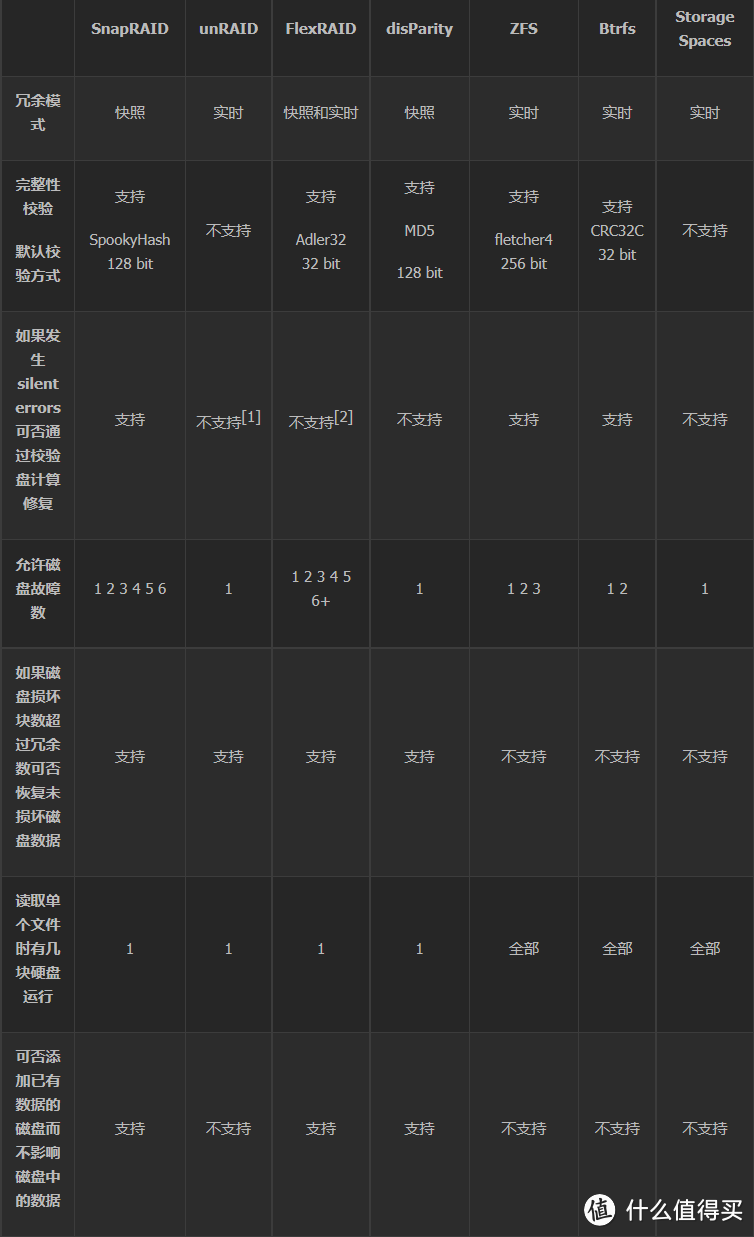
 发生了静默错误的照片(图片我随便搜的,侵删)
发生了静默错误的照片(图片我随便搜的,侵删)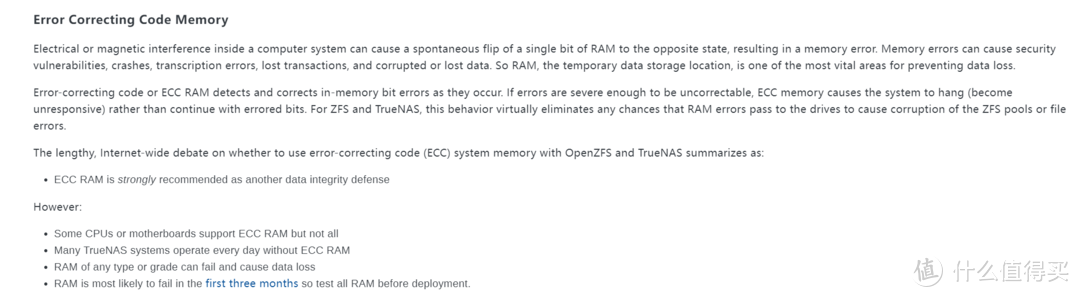 trusnas官方建议,建议但不强制
trusnas官方建议,建议但不强制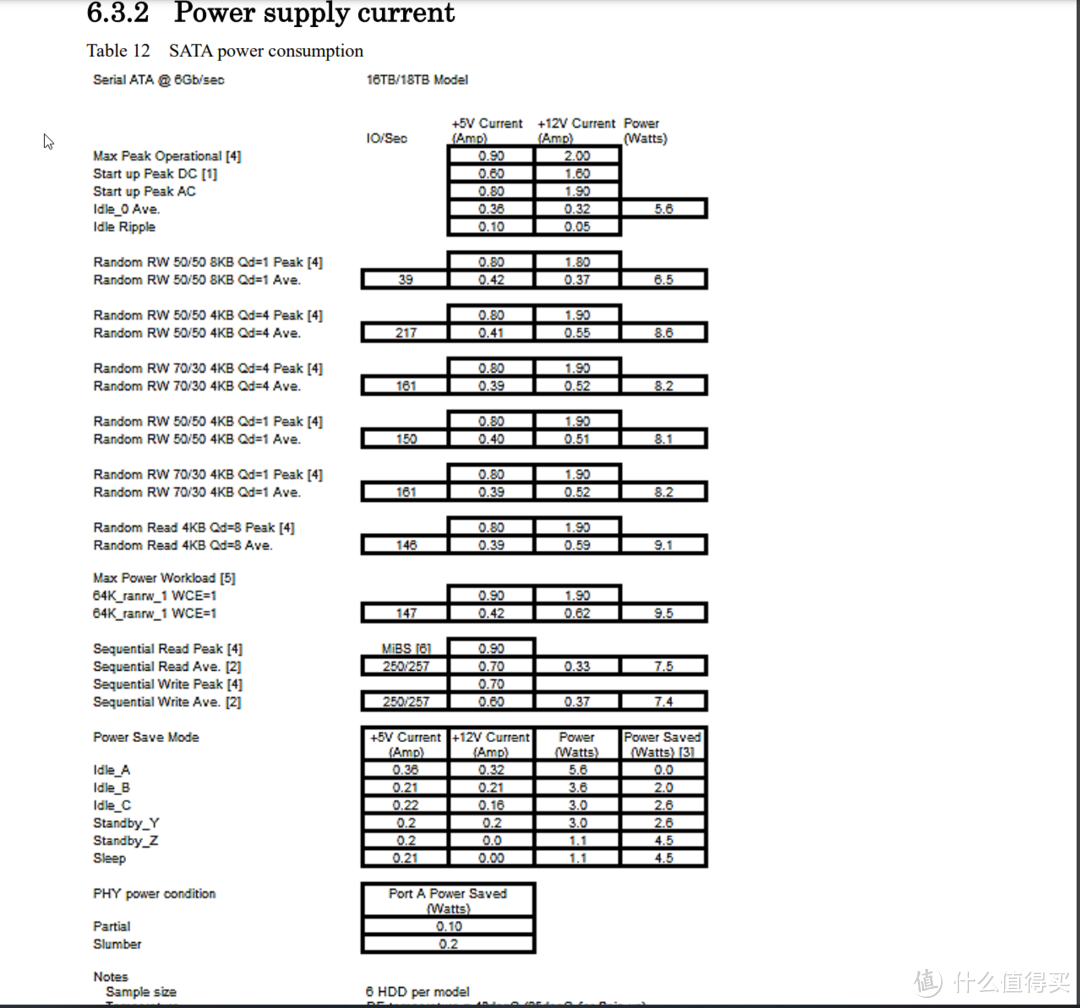 hc550所需电流
hc550所需电流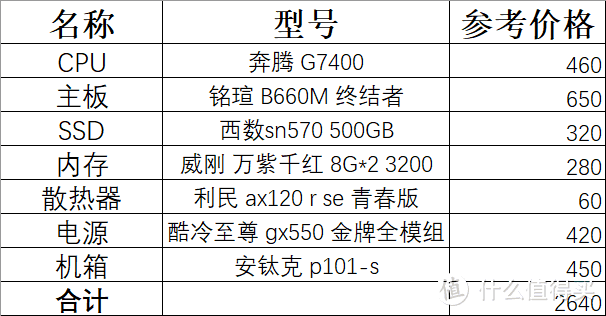

 超微 x11sca-f
超微 x11sca-f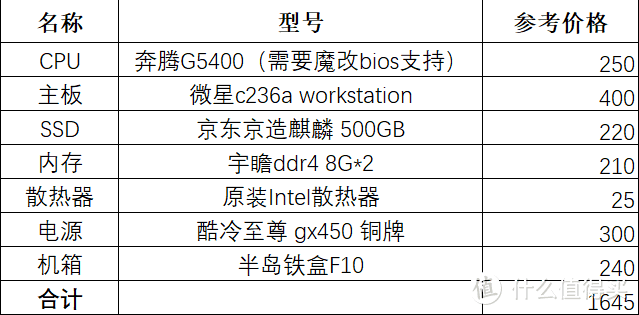
 微星 C236A WORKSTATION
微星 C236A WORKSTATION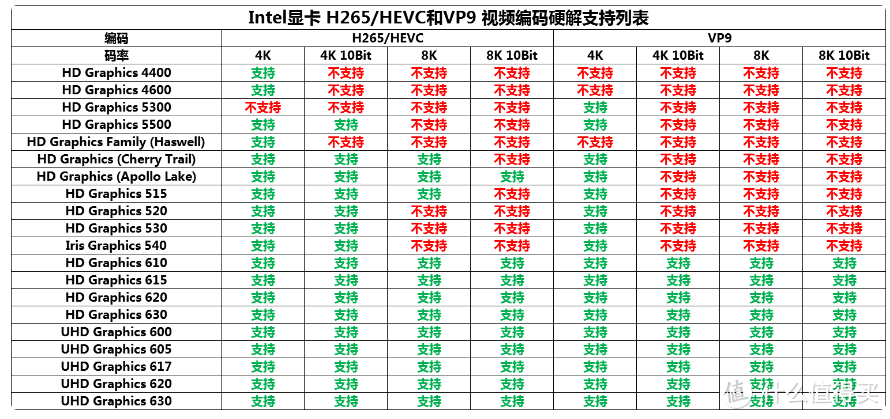 intel核显视频硬解支持列表
intel核显视频硬解支持列表